Pirates de navigateur like Play-Bar.net modifier le moteur de recherche et page d’accueil par défaut dans tous les navigateurs web (Chrome, Firefox, Internet Explorer, l’opéra, Safari, Edge,…).
Ceci est réalisé de telle sorte que pour récupérer votre propre page d’accueil devienne impossible. Certains développeurs de prennent des mesures Windows’ Registre donc leurs propres paramètres sont reconfigurés chaque fois que le système est redémarré. D’autres préfèrent supprimer des options des paramètres du navigateur, ainsi vous ne serez pas en mesure de configurer votre propre page d’accueil manuellement.
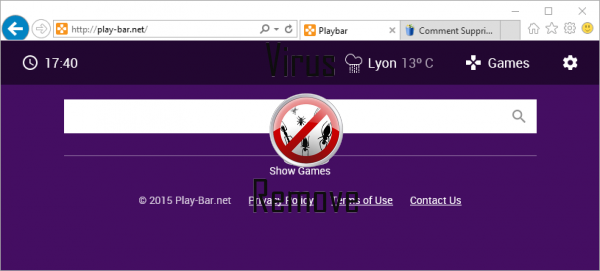
Détournement de navigation est une technique utilisée pour accroître les recettes de publicité et d’améliorer les cotes sur les moteurs de recherche légitime comme Google ou Bing pour certains sites Web.
Télécharger outil de suppressionpour supprimer Play-Bar.netPlay-Bar.net peut être assez débrouillard pour empêcher sa suppression, donc c’est une tâche possible uniquement lorsque vous utilisez les outils appropriés.
La première fois, vous êtes dirigé towards Play-Bar.net vous ne remarquerez rien d’extraordinaire. Le moteur de recherche a un aspect visuel correct et il vous permet de faire le Web, des Images, des vidéos ou des nouvelles recherches. Néanmoins, lorsque vous l’utilisiez, vous commencerez remarquer parmi les résultats présentés quelques liens vers des sites Web qui peuvent sûrement vous mettre en danger encore plus. Par conséquent, si vous êtes actuellement touchés bya Play-Bar.net notre recommandation est de le retirer dès que possible.
Étape 1: Arrêter tous les processus dans le gestionnaire de tâches Play-Bar.net
- Maintenez la touche Ctrl + Alt + Suppr pour ouvrir le gestionnaire des tâches
- Allez dans l’onglet Détails et terminer tous les processus connexes Play-Bar.net (sélectionnez le processus, puis cliquez sur fin de tâche)

Étape 2: Suppression de programmes connexes Play-Bar.net
- Cliquez sur Démarrer et ouvrez le panneau
- Sélectionnez désinstaller un programme sous programmes

- Choisir les logiciels suspects, puis cliquez sur Désinstaller/Modifier

Étape 3: Supprimer les entrées Play-Bar.net malveillantes dans le système de Registre
- Appuyez sur Win + R pour ouvrir exécuter, tapez « regedit » et cliquez sur OK

- Si le contrôle de compte d’utilisateur apparaît, cliquez sur OK
- Une fois dans l’éditeur du Registre, supprimez toutes les entrées de connexes Play-Bar.net

Étape 4: Supprimer des fichiers malveillants et les dossiers liés à Play-Bar.net
- Cliquez sur Démarrer et ouvrez le panneau
- Cliquez sur Afficher par, choisissez grandes icônes et ouvrir Options des dossiers

- Allez à l’onglet Affichage, cochez afficher les fichiers, dossiers ou pilotes, puis cliquez sur OK

- Supprimer tout Play-Bar.net concernant les fichiers et dossiers
%ALLUSERSPROFILE%\random.exe
%Temp%\random.exe
%ALLUSERSPROFILE%\Application Data\random
Etape 5: Retirer Play-Bar.net de votre navigateur
Télécharger outil de suppressionpour supprimer Play-Bar.netInternet Explorer
- Lancez Internet Explorer, cliquez sur les Add-ons Gear icône → gérer

- Choisissez barres d’outils et Extensions de section et de désactiver les extensions suspectes

Mozilla Firefox
- Ouvrez Mozilla, appuyez sur Ctrl + Maj + A et aller aux Extensions

- Sélectionnez et supprimez toutes les extensions indésirables
Google Chrome
- Ouvrez votre navigateur, cliquez sur le menu et sélectionnez outils → Extensions

- Choisissez l’Add-on suspecte et cliquez sur l’icône de la corbeille pour le supprimer

* Scanner SpyHunter, publié sur ce site est destiné à être utilisé uniquement comme un outil de détection. plus d'informations sur SpyHunter. Pour utiliser la fonctionnalité de suppression, vous devrez acheter la version complète de SpyHunter. Si vous souhaitez désinstaller SpyHunter, cliquez ici.